怎么更改我们电脑的屏幕保护?
Hello!大家好,我是阿广,有时候我们要离开一会儿,这时我们就不会用到我们的电脑,但是我们又不想关我们的电脑,又想降低我们的电力的损耗,这时我们就需要给我们电脑设置一个屏幕保护,怎么来设置呢?小编的这篇文章来告诉你吧!(⊃‿⊂)
原料/工具
电脑一台
方法/步骤
第1步
方法一:
1、找到我们电脑桌面左下方的开始菜单栏,点击它。
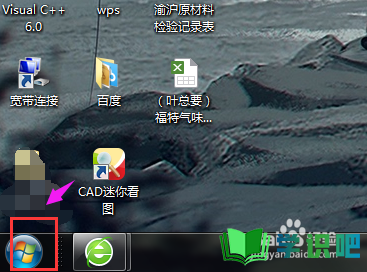
第2步
2、之后在弹出的开始菜单栏中找到控制面板的选项,点击它。
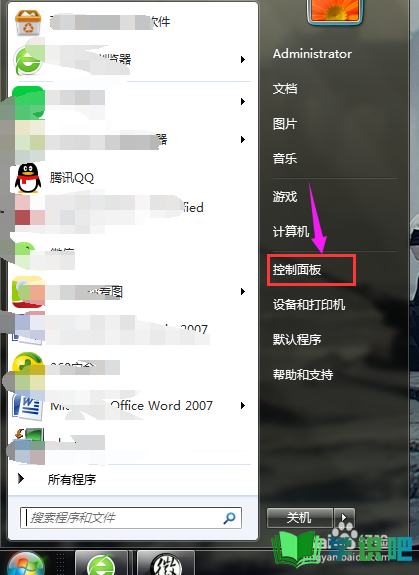
第3步
3、进入到控制面板的主界面后,有个外观和个性化的选项,点击它。
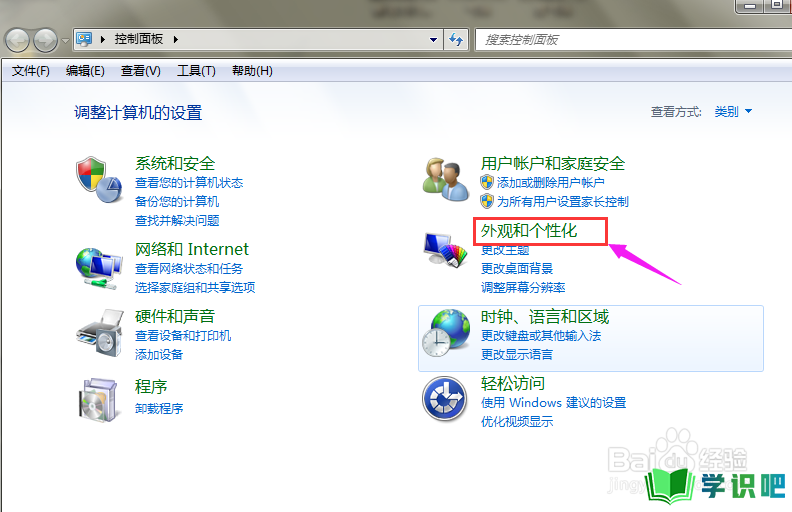
第4步
4、进入到外观和个性化的界面后,在个性化的选项下方有个更改屏幕保护程序的选项,点击它。
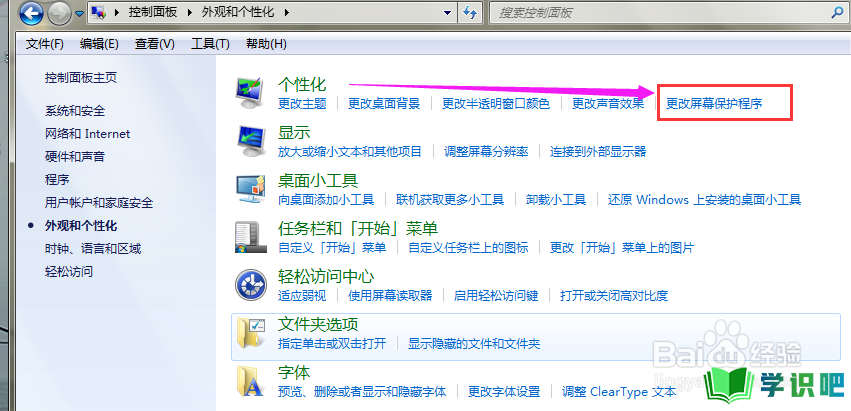
第5步
5、之后会弹出屏幕保护设置的界面,在界面的中间有个可供选择的屏幕保护程序的样式,我们在里面选择自己喜欢的程序,然后点击下方的确认。
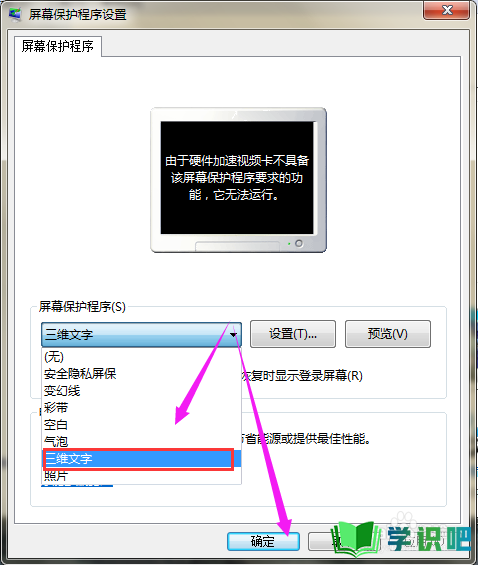
第6步
方法二:
1、直接用我们的鼠标在桌面点击右键,在弹出的菜单栏中选择个性化的选项,点击它。
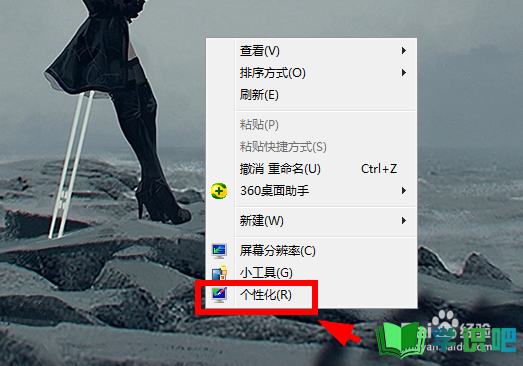
第7步
2、进入到个性化的界面后,在界面的右下方有个屏幕保护程序的选项,点击它。
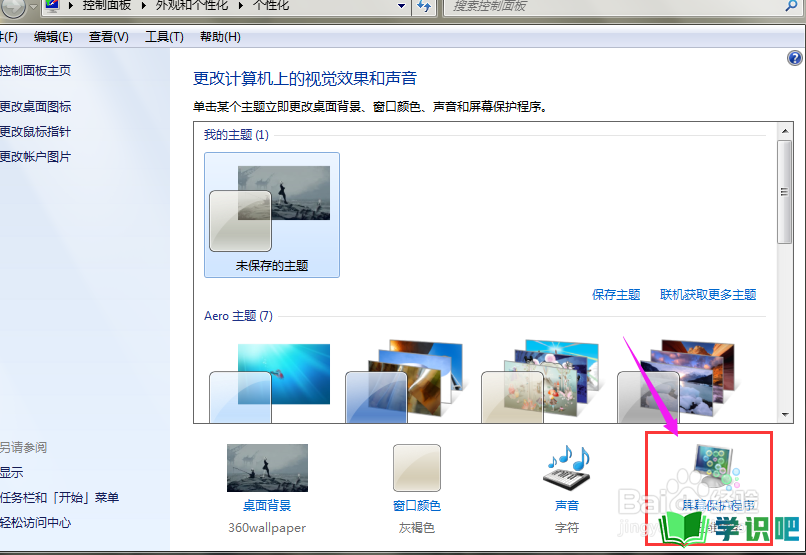
第8步
3、之后会弹出屏幕保护设置的界面,在界面的中间有个可供选择的屏幕保护程序的样式,我们在里面选择自己喜欢的程序,然后点击下方的确认。
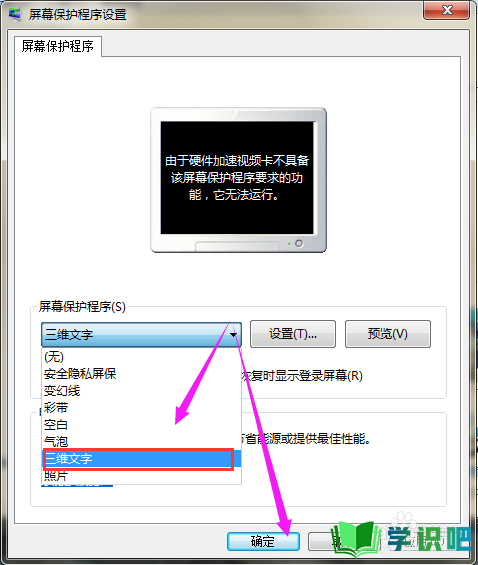
温馨提示
以上“怎么更改我们电脑的屏幕保护?”的内容小编就分享到这里了,希望小编今天分享的内容能够帮助小伙伴们解决问题,希望小编今天分享的内容对大家有所帮助,如果觉得还不错就给点个赞支持一下小编吧!(⊃‿⊂)
